SolidWorks怎么绘制三维立体的钥匙环?
SolidWorks中想要制作一个三维立体的钥匙扣,该怎么创建立体的钥匙扣呢?下面我们就来看看详细的教程。

1、如下图所示,打开SolidWorks软件,新建一个零件文件。

2、如下图所示,点击“草图”,使工具栏由特征工具栏转到草图工具栏。点击草图工具栏中的“草图绘制”。点击“上视基准面”。

3、如下图所示,进入草图状态。点击工具栏中的“圆”图标。画一个直径30的圆。点击“退出草图”。

4、如下图所示,退出草图之后,转到特征工具栏,然后在工具栏中点击“曲线”,在“曲线”的下拉菜单中点击“螺旋线/涡状线”。

5、如下图所示,“螺旋线/涡状线”对话框出现。先设置螺距为2。再设置圈数为2。再确定起始角度为0。点击左上角的√,完成螺旋线的创建。

6、如下图所示,再创建一个草图,画截面。点击“草图绘制”。点击“右视基准面”。

7、如下图所示,在草图中画一个矩形,尺寸2x1.8,然后点击“退出草图”。注意矩形的定位,矩形的一点必须与螺旋线的起点重合,可以通过尺寸标注来定位。

8、如下图所示,回到特征工具栏,点击“扫描”。

9、如下图所示,分别设置轮廓和路径。轮廓是矩形草图,路径是螺旋线。

10、如下图所示,一个简单的钥匙环就这样造好了。其实还可以倒个角、染个色什么的?只是笔者比较懒,就算了。

以上就是SolidWorks创建三维立体钥匙扣的教程,希望大家喜欢,请继续关注脚本之家。
相关推荐:
相关文章
 SolidWorks2016怎么使用转折特征?SolidWorks2016制作钣金零件的时候,想要使用转折特征,该怎么使用呢?下面我们就来看看详细的教程,需要的朋友可以参考下2018-04-08
SolidWorks2016怎么使用转折特征?SolidWorks2016制作钣金零件的时候,想要使用转折特征,该怎么使用呢?下面我们就来看看详细的教程,需要的朋友可以参考下2018-04-08
Solidworks草图大师图纸怎么设置尺寸? sw设置尺寸的教程
Solidworks草图大师图纸怎么设置尺寸?Solidworks中想要设置图片中物体的尺寸,该怎么操作呢?下面我们就来卡看sw标注尺寸的教程,需要的朋友可以参考下2018-04-08
SolidWorks2016怎么镜像对象? sw镜像命令的使用方法
SolidWorks2016怎么镜像对象??SolidWorks2016中想要镜像对象,该怎么镜像呢?下面我们就来看看sw镜像命令的使用方法,需要的朋友可以参考下2018-04-03
solidworks2016怎么画果汁? sw绘制桌面上一杯果汁的教程
solidworks2016怎么画果汁?solidworks2016中想要画一个说面上放着一杯果汁的效果,该怎么绘制模型并渲染呢?下面我们就来看看sw绘制桌面上一杯果汁的教程,需要的朋友可以2018-04-03 SolidWorks2016钣金怎么使用基体法兰?SolidWorks2016想要使用集体法兰,该怎么使用呢?今天我们就来简单介绍一下,需要的朋友可以参考下2018-04-02
SolidWorks2016钣金怎么使用基体法兰?SolidWorks2016想要使用集体法兰,该怎么使用呢?今天我们就来简单介绍一下,需要的朋友可以参考下2018-04-02 Solidworks装配体怎么打包?Solidworks中绘制的零件装配体想要打包,该怎么打包呢?下面我们就来看看sw装配体打包的教程,需要的朋友可以参考下2018-03-30
Solidworks装配体怎么打包?Solidworks中绘制的零件装配体想要打包,该怎么打包呢?下面我们就来看看sw装配体打包的教程,需要的朋友可以参考下2018-03-30
Solidworks怎么使用椭圆命令? sw画椭圆图形的教程
Solidworks怎么使用椭圆命令?Solidworks中想要画一个椭圆图形,该怎么画呢?下面我们就来看看sw画椭圆图形的教程,很简单,需要的朋友可以参考下2018-03-29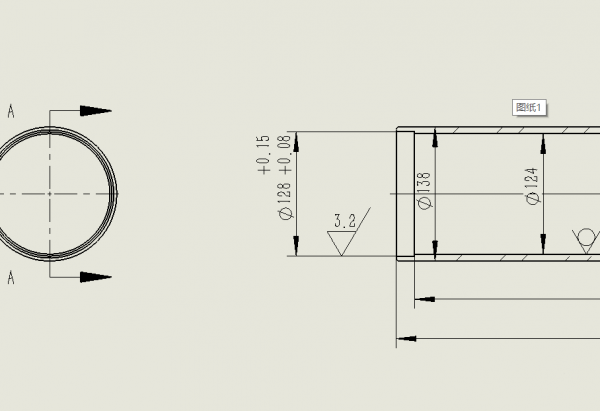 Solidworks图纸下公差怎么标注成正数?Solidworks绘制的图纸想要标注下公差,该怎么将下公差标注成正数呢?下面我们就来看看详细的教程,需要的朋友可以参考下2018-03-28
Solidworks图纸下公差怎么标注成正数?Solidworks绘制的图纸想要标注下公差,该怎么将下公差标注成正数呢?下面我们就来看看详细的教程,需要的朋友可以参考下2018-03-28 Solidworks零件图怎么另存为STL格式?Solidworks中绘制的零件图想要生成STL格式文件,该怎么生成呢?下面我们就来看看详细的教程,需要的朋友可以参考下2018-03-26
Solidworks零件图怎么另存为STL格式?Solidworks中绘制的零件图想要生成STL格式文件,该怎么生成呢?下面我们就来看看详细的教程,需要的朋友可以参考下2018-03-26
Solidworks多个槽口怎么定义相等? sw草图里定义槽口相等的教程
Solidworks多个槽口怎么定义相等?Solidworks中愈多多个相等的槽口一个一个标注太麻烦了,可以世界定义相等,下面我们就来看看sw草图里定义槽口相等的教程,需要的朋友可以2018-03-25


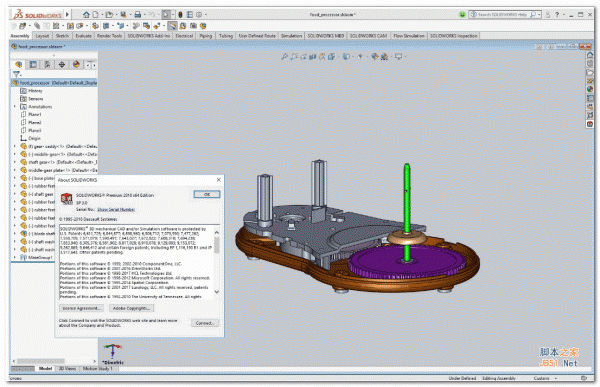







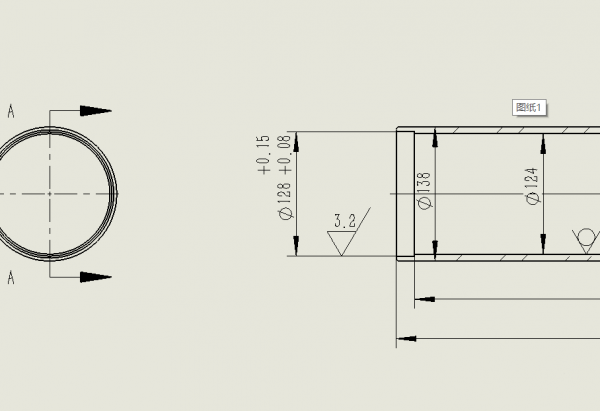


最新评论